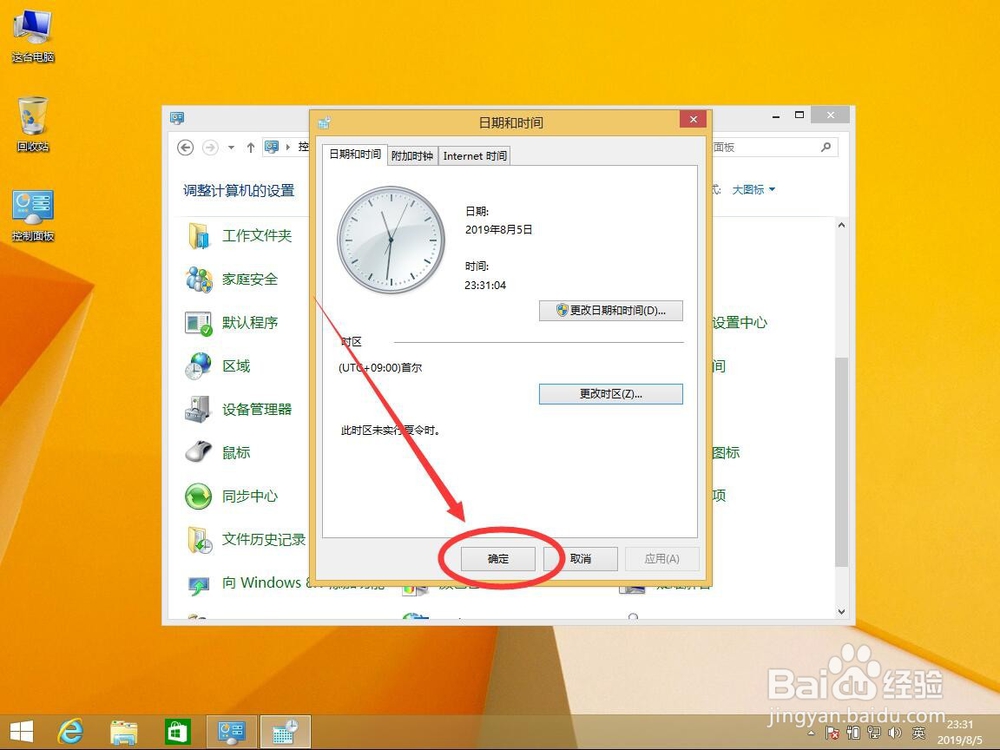1、首先在桌面左下角的win系统图标上点右键

2、在打开的右键菜单中,选择“控制面板”

3、打开控制面板后,点击右上角的查看方式右侧的“类别”
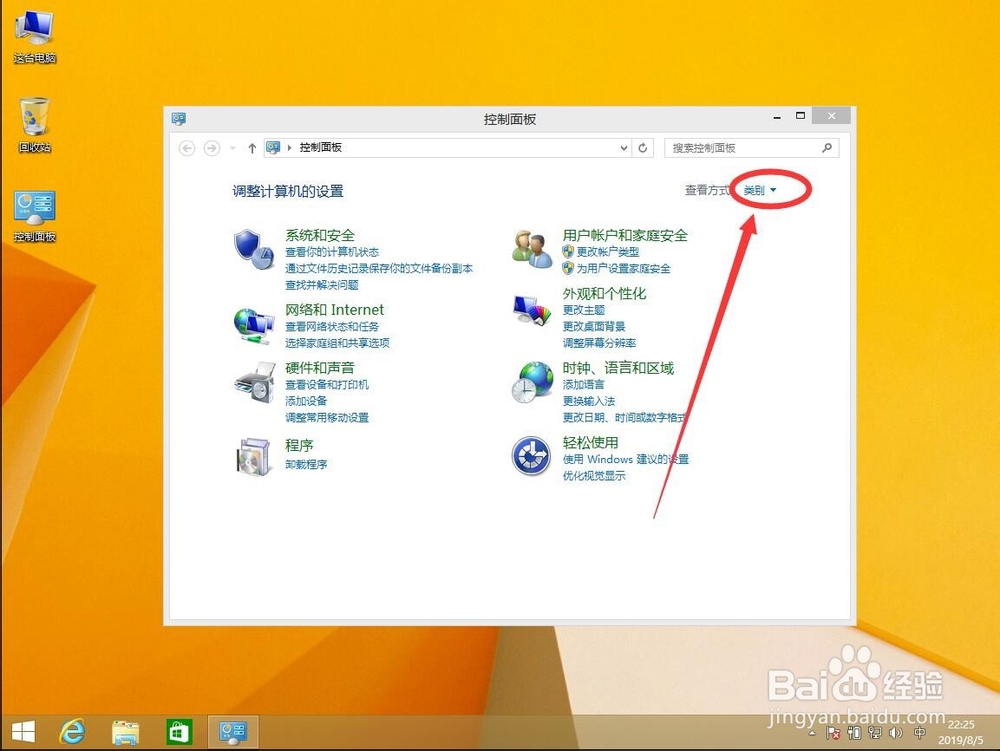
4、在打开的下拉菜单中,选择“大图标”

5、然后在控制面板列表中间,找到“日期和时间”点击打开

6、进入日期和时间设置后,点击选择“更改时区”
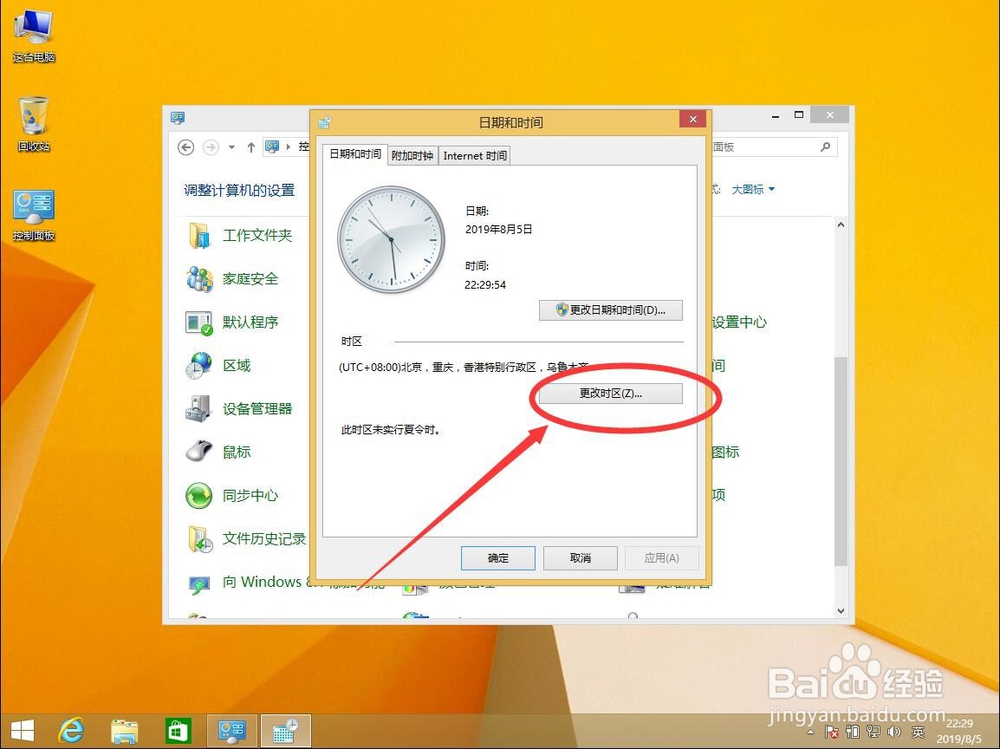
7、进入时区设置后,点击打开当前所在时区后面的下拉箭头

8、然后在打开的时区下拉列表中,选择想要设置的时区例如这里演示选择“首尔”时区
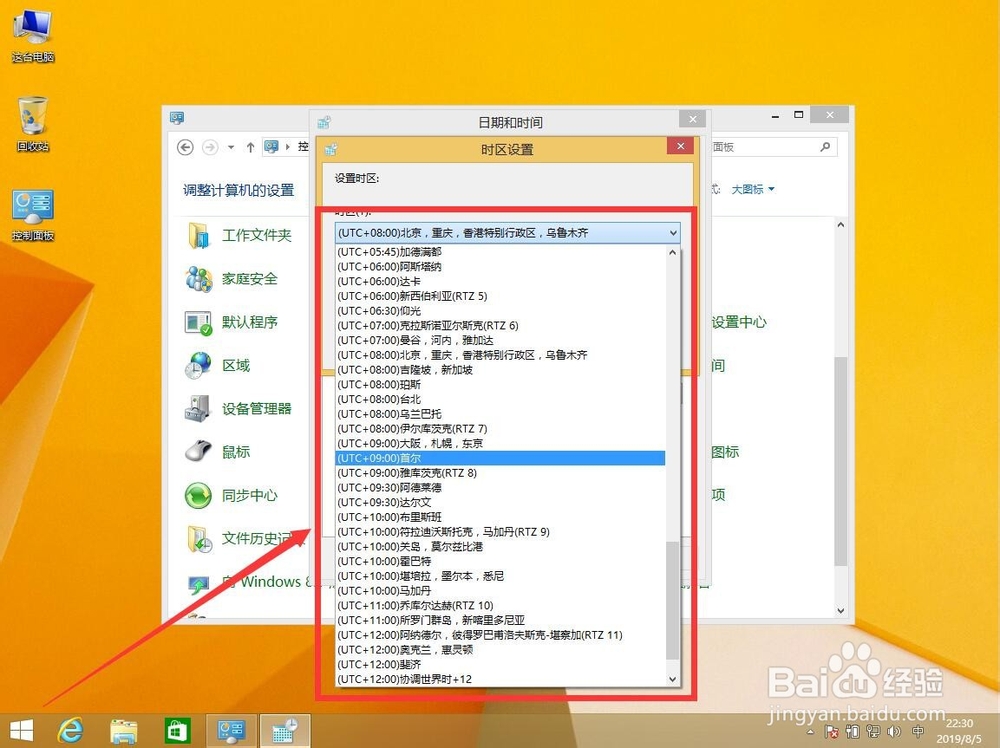
9、选择后,点击“确定”保存设置
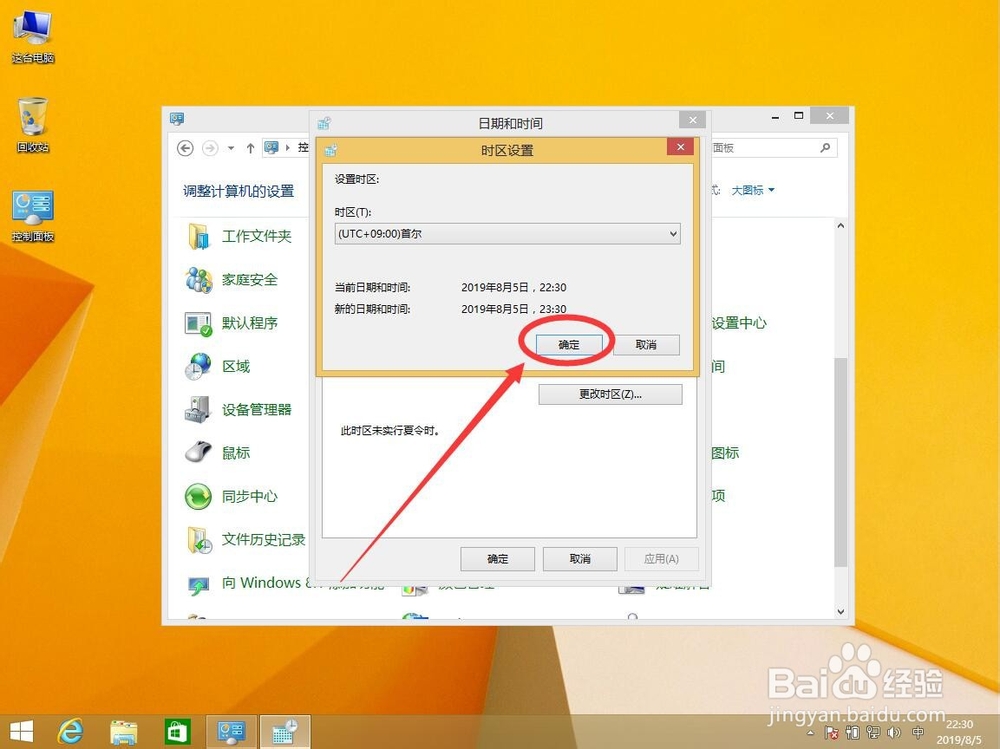
10、然后点击下面的确定,关闭日期和时间设置即可